在windows系统当中,同类软件的数量有很多,我们可以选择以某一个程序来打开一个文件,最近有位win10系统用户使用电脑的时候,想要更改默认打开方式,但是却不知道怎么操作,那么win10系统怎么更改默认打开方式呢?今天为大家分享win10系统更改默认打开方式的操作方法。
更改默认打开方式操作方法:
1.右键点击要打开的文件,选择打开方式。如图所示:
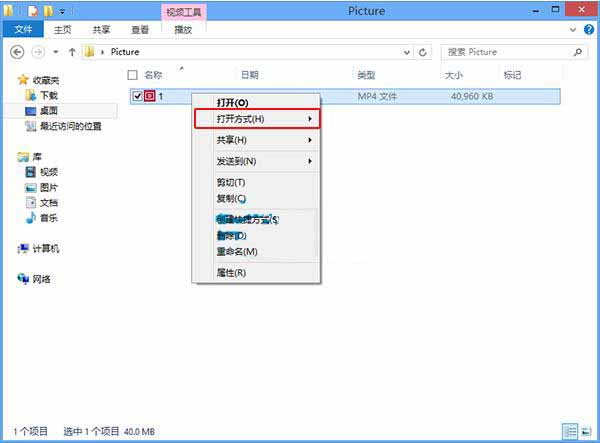
2.点击选择默认程序。如图所示:
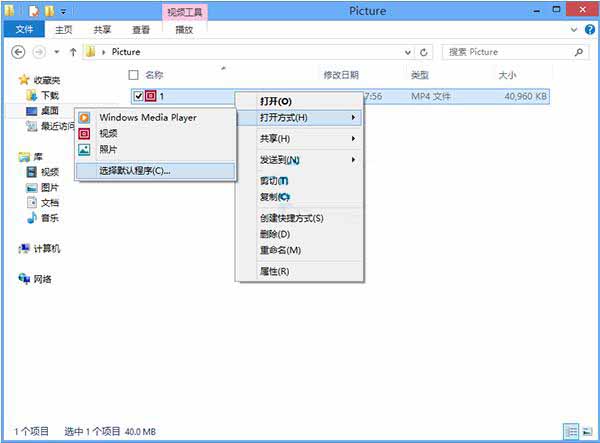
3.在弹出的窗口中选择你要以哪种方式打开。如图所示:
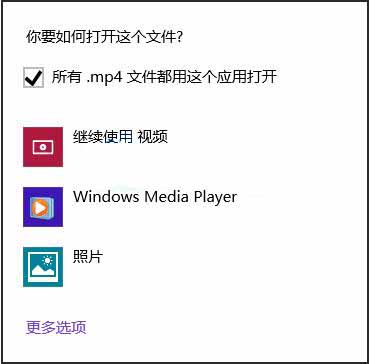
4.选择后,系统会自动将该程序作为运行这一格式文件的默认程序。
关于win10系统更改默认打开方式的操作方法就为用户们详细介绍到这边了,如果用户们使用电脑的时候遇到了同样的问题,可以参考以上方法步骤进行操作哦,希望本篇教程能够帮到大家,更多精彩教程请关注u启动官方网站。

